来源:小编 更新:2025-01-23 20:29:59
用手机看
亲爱的电脑迷们,你是否曾为你的Windows 10电脑系统感到困惑?别担心,今天我要带你全方位探索Windows 10的奥秘,让你成为电脑系统的行家里手!

首先,让我们来了解一下Windows 10的基本配置要求。根据最新的资料,Windows 10对电脑的标准配置如下:
1. 处理器:1GHz或更快。别担心,如果你的电脑不是十年前的老古董,那么它基本上都能满足这个要求。
2. 内存:1GB以上(32位)或2GB以上(64位)。如果你有4GB的内存,那么安装64位系统将更加完美,因为这样能更好地发挥内存的优势。
3. 硬盘空间:16GB。不过,我建议你至少留出50GB的空间给C盘,这样后期使用起来会更加顺畅。

接下来,让我们来看看如何安装或升级到Windows 10。以下是一些步骤:
1. 创建安装介质:你可以使用微软官方网站提供的Windows 10 Media Creation Tool来创建一个可引导的USB驱动器或DVD。
2. 启动至安装介质:将USB驱动器或DVD插入电脑,重启电脑并按BIOS指定的启动键(通常是F2、F10或Del)。
3. 选择安装选项:在安装过程中,选择“自定义:仅安装Windows(高级)”。
4. 选择安装位置:选择你想要安装Windows 10的驱动器(通常是C盘),并格式化该驱动器。
5. 安装Windows 10:等待安装过程完成,然后按照屏幕上的说明设置Windows 10。
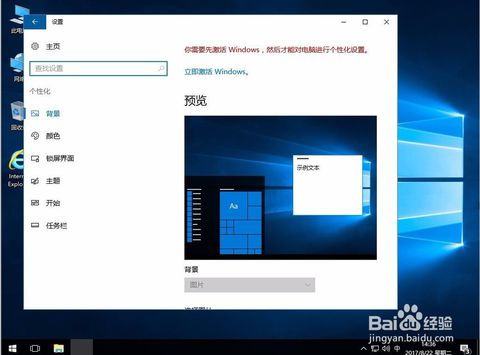
安装完成后,你可能需要进行一些配置和优化,以下是一些建议:
1. 调整视觉效果:Windows 10提供了丰富的视觉效果,但它们可能会消耗一定的系统资源。你可以根据自己的需求进行调整。
2. 关闭不必要的启动项:打开任务管理器,在“启动”选项卡中关闭不必要的启动项,以提高系统启动速度。
3. 清理磁盘空间:定期清理磁盘空间,删除不必要的文件和程序,以保持系统运行流畅。
- 打开“控制面板”,点击“系统和安全”,然后点击“系统”。
- 在“系统”窗口中,你可以查看电脑的基本性能信息,包括操作系统版本、处理器型号、系统类型、安装的内存(RAM)大小等。
- 右键点击桌面上的“此电脑”图标,选择“属性”,在“系统”窗口中查看电脑配置。
- 打开“运行”窗口,输入“dxdiag”,然后按回车键。
- 在DirectX诊断工具中,你可以快速查看系统版本。
- 右键点击任务栏上的网络图标,选择“打开网络和共享中心”。
- 在“网络和共享中心”窗口中,点击连接的WiFi名称。
- 在弹出的WiFi状态窗口中,点击“无线属性”选项卡。
- 在“安全”选项卡中,勾选“显示字符”,即可查看WiFi密码。
通过本文的介绍,相信你已经对Windows 10有了更深入的了解。无论是安装、升级,还是配置和优化,Windows 10都能为你带来流畅、高效的使用体验。希望这篇文章能帮助你解决电脑系统中的困惑,让你成为电脑高手!